Hola, hola! Com anem? Fa moltíssim que no escric aquí, però torno avui amb Kahoot!, un programa molt interessant per a fer gamificació a l'aula.
Alguns companys m'han demanat un tutorial i aquí estic, a veure si me'n surto.
Tal i com ho defineixen al seu web, kahoot! és una plataforma d'aprenentatge basada en el joc, que permet als educadors investigar, crear, col·laborar i compartir coneixements. Pots crear i compartir els teus kahoots, i també pots utilitzar o modificar d'altres creats per altres usuaris.
Primer de tot, aclarir una cosa que crea confusió: crear un qüestionari no és el mateix que jugar-hi. La pàgina "del professor" (on es creen els qüestionaris) és diferent de la pàgina on han d'anar els alumnes per jugar. Si juguem amb dispositius mòbils és el mateix, els alumnes entraran a la app kahoot però serà per jugar-hi, no per crear un qüestionari.
Començarem per crear un qüestionari: entra a getkahoot.com i crea un compte (sign up for free). A la meva escola tenim un compte d'escola, de manera que ens saltarem aquest pas i anirem directament a "sign in". Un cop dintre, la primera decisió és triar quin tipus de kahoot vols fer:
QUIZ: distingeix respostes correctes d'incorrectes i les puntúa, creant un rànquing d'entre els participants.
SURVEY: també distingeix correctes d'incorrectes, però no les puntúa; d'aquesta manera baixa el nivell de competitivitat, però pot resultar útil per saber què s'està entenent, quins aspectes provoquen més dificultat...
DISCUSSION: és una opció pensada per a obrir el diàleg, saber l'opinió. Qualsevol de les respostes a les preguntes, tot i que limitades, pot ser correcta.
Un cop triat el tipus, cal definir la pantalla de descripció general: donar-li un títol, una breu descripció (amb etiquetes o hashtags per a una millor identificació), definir l'audiència potencial, l'idioma, posar una imatge o vídeo... Quan ho tenim, guardem i passem al següent pas clicant a "OK, go!"
I comencem a introduir les preguntes clicant al signe + (add question)
No es recomana fer qüestionaris de més de 20 preguntes, es fa llarg i aconseguirem cansar l'audiència.
Cal marcar el temps límit, les possibles respostes (fins a un màxim de 4) i quina d'elles és la correcta (en cas que estiguem fent un qüestionari del tipus "quiz" o "survey").
Un cop acabat el kahoot, se'ns quedarà guardat al nostre compte i preparat per a fer-lo servir amb els alumnes. El procés serà:
1. PROFESSOR: des de l'ordinador, entrar al nostre compte i localitzar el qüestionari, clicar a "play":
La següent pantalla ens permet triar si jugar del mode clàssic o per equips. Tria el que vulguis i a continuació apareixerà un codi.
2. ALUMNES: des dels mòbils o tauletes, entren a l'app Kahoot i escriuen el codi anterior i el seu nom.
3. Comencem a jugar!
Kahoot a més registra tots els resultats i treu uns fulls de càlcul molt útils per a descarregar i consultar, com per exemple aquest:
Aquestes estadístiques les trobaràs a la pàgina d'inici de kahoot, clicant al símbol del núvol lila que surt al costat de cada enquesta ja creada.
T'animes amb Kahoot?
Si necessites més informació, aquí hi ha un tutorial de "En la nube TIC" molt detallat. I aquest de "Tiching" conté alguns enllaços interessants.



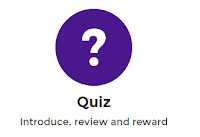







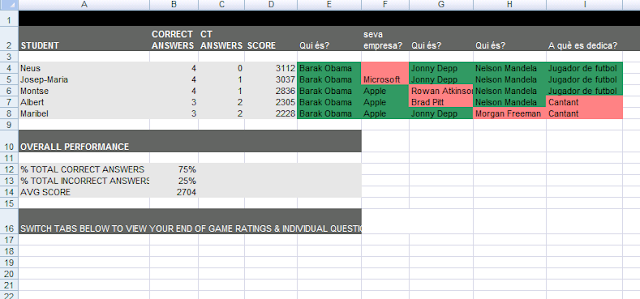

Hola Joana,
ResponEliminaMoltes gràcies pel tutorial; és molt clar. He creat un quiz molt senzill per provar amb 6è, ja tinc ganes de fer-ho a classe. I el millor és que crear-lo ha sigut molt fàcil i ràpid. Ja t'explicaré com ha anat quan ho provi.
Hola, Dolors! Crec que t'agradarà molt, ja m'explicaràs!
Elimina